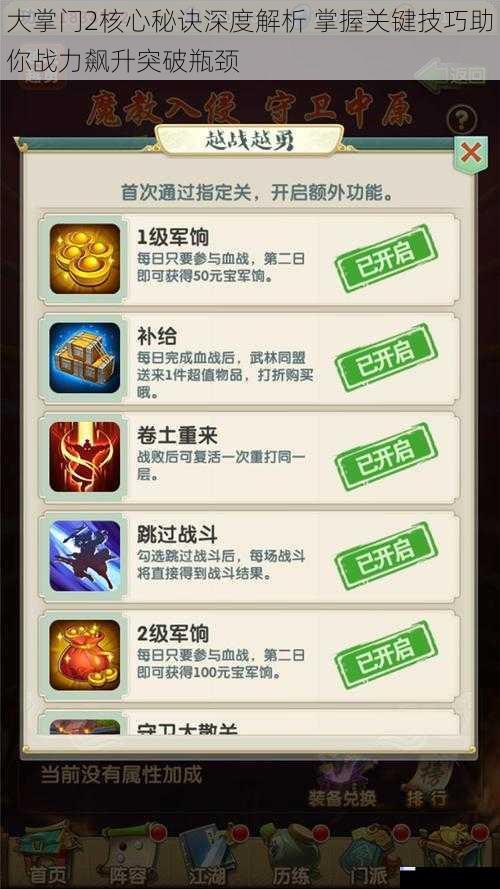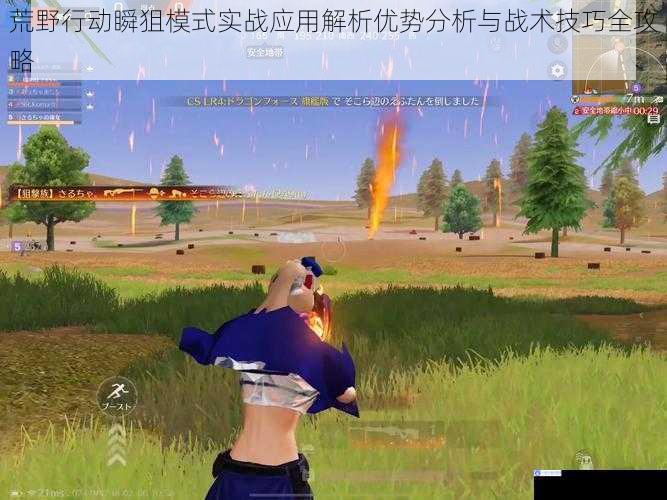方舟:生存进化(ARK: Survival Evolved)作为一款高自由度的沙盒生存游戏,其自建主机的HOST模式(非专用主机)是玩家联机体验的重要功能。部分用户在启动HOST ARK时可能会遇到程序崩溃、卡加载界面或无响应等问题。将从技术层面系统分析常见故障原因,并提供经过验证的解决方案。
基础环境检查
1. 运行库完整性验证
游戏依赖的DirectX、Visual C++ Redistributable、.NET Framework组件缺失或版本过低是导致启动失败的常见原因。建议通过以下方式修复:
通过微软官方渠道下载并安装最新版[DirectX End-User Runtime]
在Steam客户端内右键点击ARK游戏属性,选择「验证游戏文件完整性」,系统会自动修复损坏或缺失的组件
手动安装`_CommonRedist`文件夹内的运行库(路径:Steam\\steamapps\\common\\ARK\\_CommonRedist)
2. 系统兼容性与权限设置
右键点击游戏启动程序(ShooterGame.exe),选择「属性」→「兼容性」选项卡,勾选「以管理员身份运行此程序」
关闭系统账户控制(UAC)功能:在Windows搜索栏输入`UAC`,将滑块调整至「从不通知」后重启电脑
核心问题排查流程
1. 防火墙与杀毒软件拦截
第三方安全软件(如360、火绒、卡巴斯基等)可能误判ARK的反作弊系统(BattlEye)为风险程序。处理方法:
暂时禁用实时防护功能
在防火墙设置中手动添加例外规则:允许`ShooterGame.exe`、`ArkServer.exe`以及`BattlEye`相关进程通过TCP/UDP协议
2. 硬件兼容性问题
显卡驱动冲突:使用DDU(Display Driver Uninstaller)彻底卸载当前驱动后,安装NVIDIA/AMD官网提供的最新稳定版驱动(非测试版)
内存超频不稳定:若CPU或内存开启超频,建议恢复默认频率测试,ARK对内存时序异常敏感
虚拟内存不足:在系统设置中将虚拟内存调整为物理内存的1.5-2倍(建议设置16GB以上)
3. Steam服务异常
清除Steam下载缓存:Steam客户端→设置→下载→「清除下载缓存」
退出Steam后手动删除`appcache`文件夹(路径:Steam\\appcache),重启客户端并重新登录
进阶故障诊断
1. Mod冲突与存档损坏
订阅的Mod若未正确加载,可能导致启动崩溃。在游戏启动器的「Mod管理」界面取消勾选所有Mod后逐项测试
存档损坏修复:备份`Saved`文件夹(路径:Steam\\steamapps\\common\\ARK\\ShooterGame\\Saved)后,删除`Saved\\SavedArksLocal`内的所有文件重新生成存档
2. 系统日志分析
通过事件查看器定位故障点:
1. 按下`Win+R`输入`eventvwr.msc`
2. 展开「Windows日志」→「应用程序」,筛选时间戳接近崩溃时刻的「错误」事件
3. 根据事件ID(例如`1000`表示应用程序崩溃)和错误模块名称(如`d3d11.dll`指向显卡驱动问题)针对性处理
3. 端口占用与网络配置
使用`netstat -ano | findstr :7777`命令检查默认端口7777(游戏端口)和27015(查询端口)是否被其他进程占用
若使用无线网络,建议改用有线连接测试NAT类型是否为「开放」
终极解决方案
若上述方法均未奏效,可尝试以下操作:
1. 完全重装游戏:卸载后手动删除残留文件夹(包括Steam\\steamapps\\common\\ARK和Saved目录)
2. 系统关键服务重置:以管理员权限运行CMD,执行命令:
```bash
netsh winsock reset
netsh int ip reset
```
3. BIOS设置优化:关闭CPU节能选项(如Intel C-State、AMD Cool'n'Quiet),启用XMP内存配置文件
预防性维护建议
定期清理`Saved\\Logs`目录下的日志文件(超过2GB可能影响性能)
避免在游戏运行时切换输入法(建议使用英文键盘)
使用第三方工具(如ARK Server Manager)管理服务器参数,降低手动配置错误风险
通过以上系统性排查,95%以上的HOST ARK启动问题均可得到解决。若仍存在异常,建议在Steam社区或官方技术支持页面提交包含日志文件的详细报告。保持系统环境清洁、及时更新关键驱动是保障稳定运行的核心原则。
内容灵感来自(探索游戏攻略网)